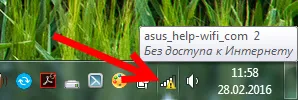Nedavno sam pregledao TP-Link Archer C1200 usmjerivač. Recenziju možete pročitati ovdje. Tamo sam rekao u koje svrhe vrijedi kupiti ovaj usmjerivač, zašto je dobar i koje nedostatke ima. Ali vas najvjerojatnije ne zanima, jer ste vjerojatno već kupili Archer C1200, a sve što vam treba je da ga postavite i počnete brže koristiti. Ako sam točno pogodio, došli ste na adresu, jer ću sada detaljno pokazati postupak konfiguriranja TP-Link Archer C1200 usmjerivača.
Povezat ćemo ga i najvjerojatnije pokušati konfigurirati ga pomoću čarobnjaka za brzo postavljanje, putem upravljačke ploče. Naravno, možete postaviti potrebne parametre za rad usmjerivača u različitim odjeljcima web sučelja. No, ako postoji jednostavan čarobnjak za postavljanje koji vam omogućuje da konfigurirate usmjerivač korak po korak, onda je glupo ne koristiti ga. Pa, ako nešto ne uspije, pokazat ću vam gdje u postavkama ovog usmjerivača možete promijeniti najvažnije i potrebne parametre.

Ako ste već upoznati s TP-Link usmjerivačima i konfigurirali ste ih, tada vam upravljačka ploča modela Archer C1200 najvjerojatnije neće biti poznata. Budući da su stariji modeli imali zelenu upravljačku ploču. Sada skoro svi novi modeli mrežnih uređaja TP-Link-a dobivaju novu upravljačku ploču. Više moderno. U pravilu novo web sučelje je višejezično. To znači da možete promijeniti jezik na ruski ili ukrajinski. Ali moj usmjerivač imao je samo engleski jezik. Možda će se pojaviti druge lokalizacije s izdavanjem nove verzije upravljačkog softvera. Ali to nije zastrašujuće, jer prema mojim uputama možete čak i konfigurirati usmjerivač od Xiaomi na kineskom?
Kako spojiti TP-Link Archer C1200 usmjerivač i ići na postavke?
Za konfiguriranje usmjerivača trebamo otići na njegovu upravljačku ploču. To se može učiniti s gotovo bilo kojeg uređaja: računala, prijenosnog računala, pametnog telefona, tableta. Ako je moguće, savjetujem vam da to konfigurirate s računala ili prijenosnog računala. Ako samo zato što je zgodnije. I bolje je povezati se s usmjerivačem putem mrežnog kabela (možete koristiti i Wi-Fi). Također, odmah povežite Internet na WAN priključak (kabel koji je internetski pružatelj položio u vašu kuću).
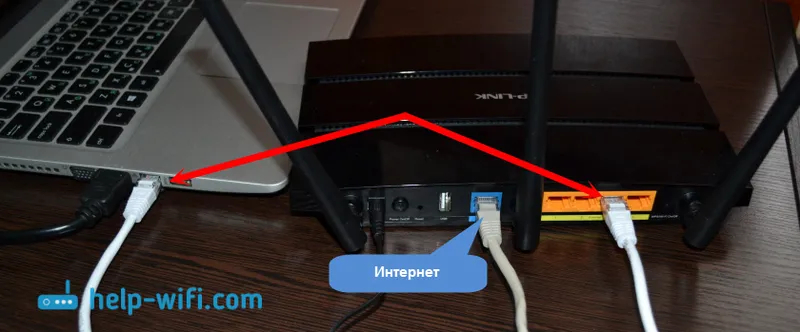
Možete se povezati i s Wi-Fi mrežom koja će imati tvorničko ime. Lozinka (PIN) za povezivanje s ovom mrežom nalazi se na dnu usmjerivača, na naljepnici. Budući da imamo dvopojasni usmjerivač, on će odmah emitirati mrežu u dva 2,4GHz i 5GHz. Ako namjeravate konfigurirati s tableta ili pametnog telefona, to se može učiniti kroz uobičajeni preglednik ili pomoću vlastite TP-LINK aplikacije Tether.
Ako ste vi ili netko drugi već jeli za konfiguriranje usmjerivača, tada napravite resetiranje na tvornici. Držite pritisnut gumb Reset u ležište u 10 sekundi.
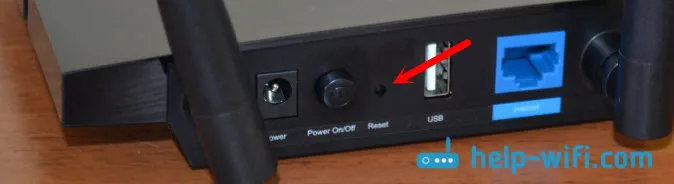
Idite na tplinkwifi.net ili 192.168.0.1
Nakon što ste se povezali s usmjerivačem (imajte na umu da Internet možda neće raditi, to je normalno), možete otići na upravljačku ploču. Da biste to učinili, otvorite bilo koji preglednik (imam Opera) i idite na tplinkwifi.net, ili 192.168.0.1. Za svaki slučaj dajem link do detaljnih uputa:
Usmjerivač će tražiti korisničko ime i lozinku. Tvornica: admin i admin (naznačeno na naljepnici na dnu usmjerivača, kao i ostale tvorničke informacije).
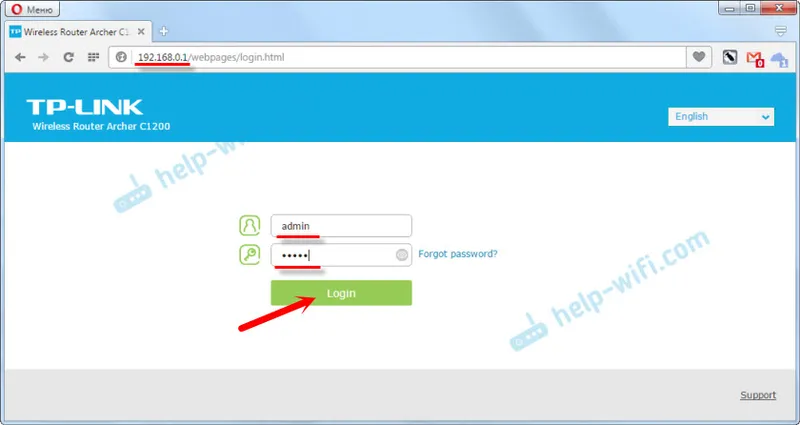
Router će odmah ponuditi da promijenite tvorničko korisničko ime i lozinku za ulazak u postavke (koje smo upravo unijeli). Mi ih mijenjamo. Možete ostaviti prijavu istu i stvoriti novu lozinku i dvaput je zapisati.
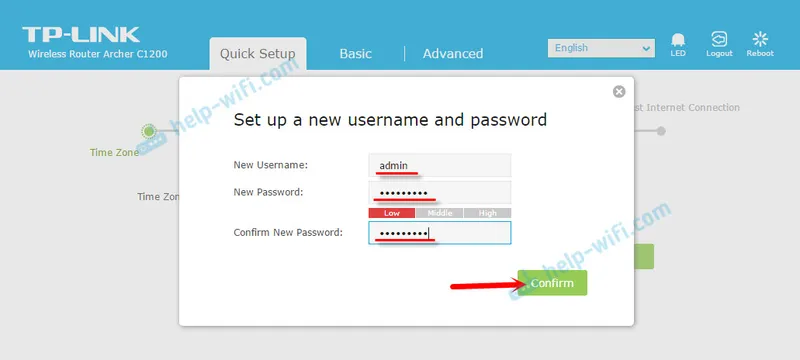
Samo ne zaboravite lozinku koju postavljate. Trebat će vam kada ponovo uđete na upravljačku ploču.
Nakon toga će se otvoriti stranica s postavkama za usmjerivač Archer C1200. Čarobnjak za brzo postavljanje odmah će se otvoriti. Također možete pokušati promijeniti jezik web sučelja. Možda ćete imati druge opcije osim engleskog.
Ako ne možete ići na postavke, pogledajte ovaj članak.
Konfiguriranje veze s davateljem i Wi-Fi mrežom
Ovo su postavke koje se mogu izvršiti pomoću čarobnjaka za brzo postavljanje. I to je dovoljno za normalan rad usmjerivača. Ako se nije otvorio odmah nakon ulaska na web sučelje, idite na karticu "Brzo postavljanje".
1 U prvom koraku moramo odabrati svoju vremensku zonu.
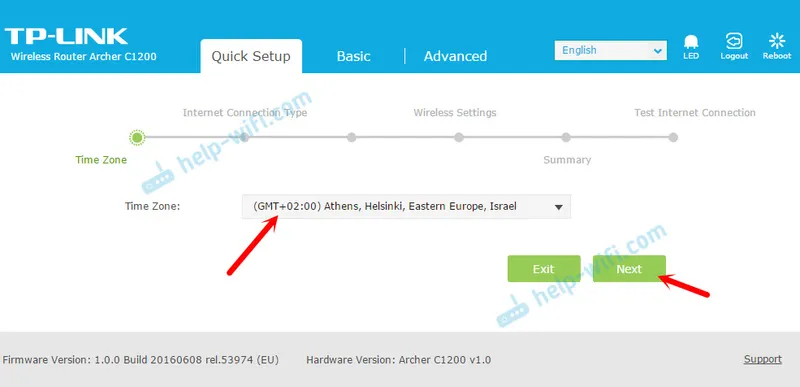
2 Zatim, postavke internetske veze. Ovo je vrlo važna stvar . Ako postavimo pogrešne postavke, usmjerivač se neće moći povezati s Internetom i neće ga distribuirati na vaše uređaje.
Trebate odabrati vrstu internetske veze. To bi moglo biti:
- Dinamički IP je najjednostavnija vrsta veze i ne zahtijeva specificiranje parametara. A Internet putem TP-Link Archer C1200 trebao bi raditi odmah nakon spajanja kabela na WAN priključak. Ako nema MAC adrese obvezujući.
- Statički IP je vrlo rijedak.
- PPPoE je popularna vrsta veze koju koriste pružatelji usluga Rostelecom, TTK, Dom.ru i drugi. Tijekom postupka konfiguracije morate navesti korisničko ime i lozinku.
- PPTP i L2TP - također trebate navesti korisničko ime, lozinku i adresu poslužitelja.
Možete saznati vrstu veze i potrebne parametre od vašeg davatelja usluga.
Odaberite vrstu veze i kliknite "Dalje".
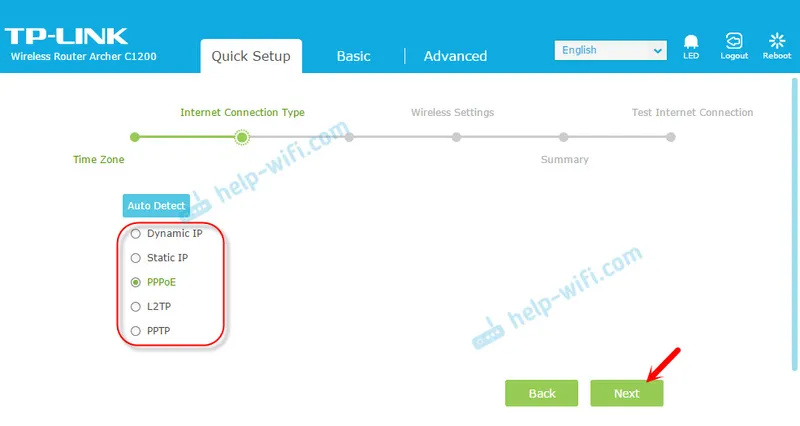
Kao primjer odabrao sam PPPoE. Sada postavljamo parametre dane od pružatelja usluga i nastavljamo.
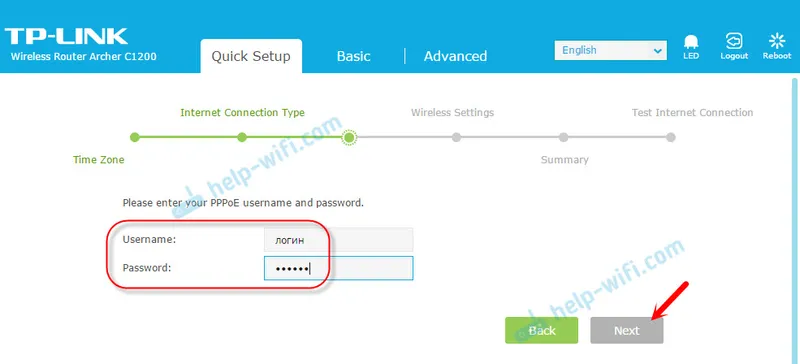
Pokazao sam to kao primjer. Moj provajder koristi vrstu veze "Dynamic IP". Nakon odabira, usmjerivač će u sljedećem prozoru pitati postoji li vezivanje MAC adrese i ponudit će kloniranje MAC adrese s računala na koje je usmjerivač trenutno spojen. Moj ISP ne veže se MAC adresom.
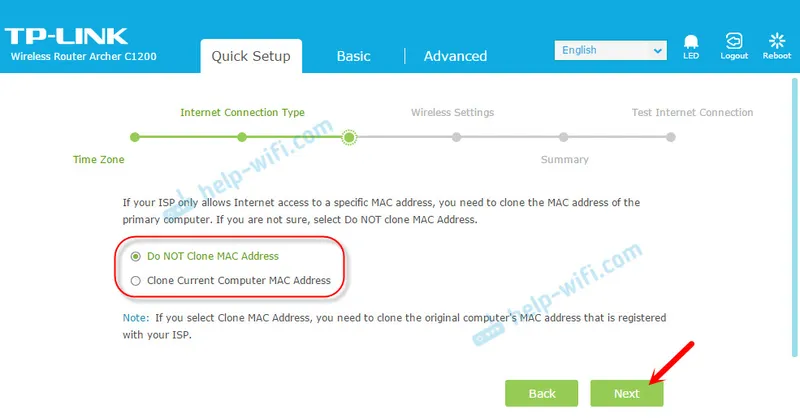
3 Sljedeći je korak konfiguriranje Wi-Fi mreže. Ovdje moramo promijeniti ime Wi-Fi mreže za svaki opseg i promijeniti lozinku za Wi-Fi mrežu. Zaporka se može napraviti isto za oba raspona. Ako je potrebno, možete isključiti emitiranje Wi-Fi mreže na jednom od raspona jednostavnim poništavanjem odgovarajućeg potvrdnog okvira.
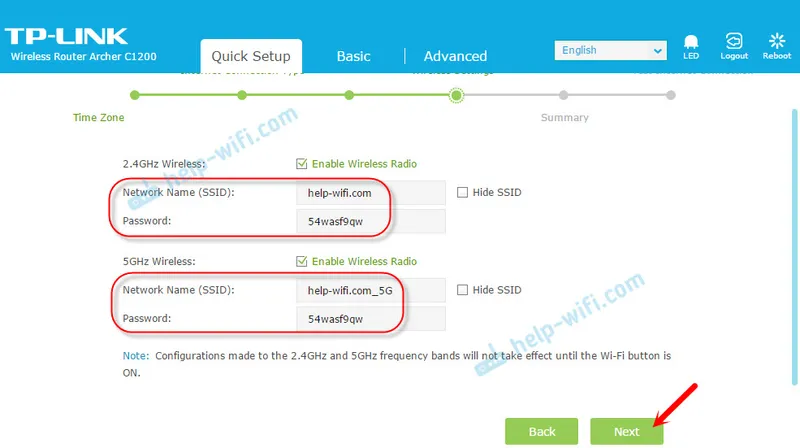
4 Provjerite sve navedene parametre i kliknite gumb "Spremi" za spremanje postavki.
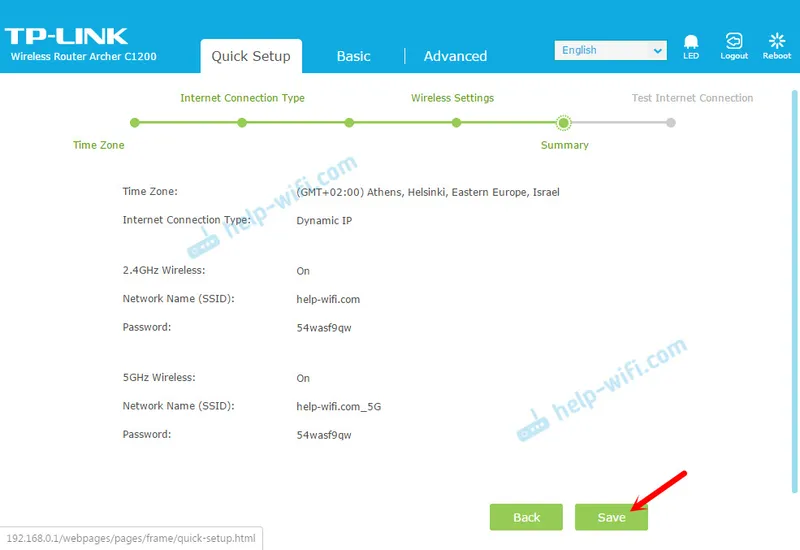
Vidjet ćete traku sa statusom postavki spremanja. Čekamo.
U sljedećem prozoru možete kliknuti na vezu "Testiraj internetsku vezu". Ako je sve u redu, usmjerivač je spojen na Internet, a zatim pritisnite gumb "Završi".
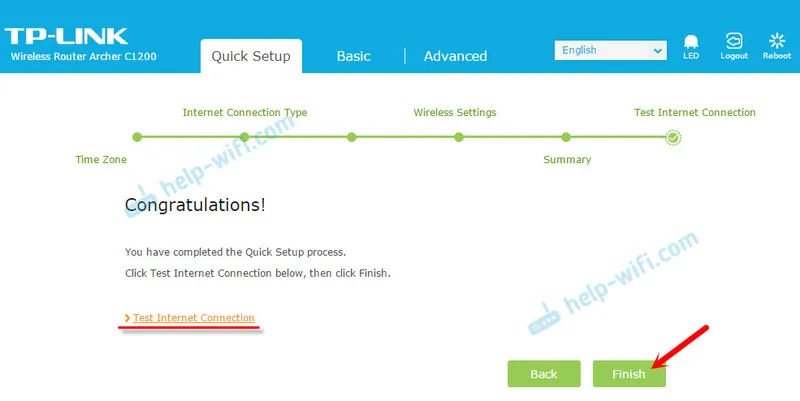
Ako nema internetske veze, tada je najvjerojatnije vrsta veze odabrana pogrešno ili su parametri za vezu postavljeni pogrešno. LED WAN na usmjerivaču svijetlit će narančasto (trebao bi biti zeleni).
Vratite se, ili ponovo pokrenite "Brzo postavljanje" i ponovite postavljanje.
Gdje su postavke interneta i Wi-Fi-ja?
Sve osnovne postavke mogu se postaviti u odjeljku "Osnovno". A u odjeljku "Napredno" postoji puno naprednih opcija.
Na primjer, internetske postavke:
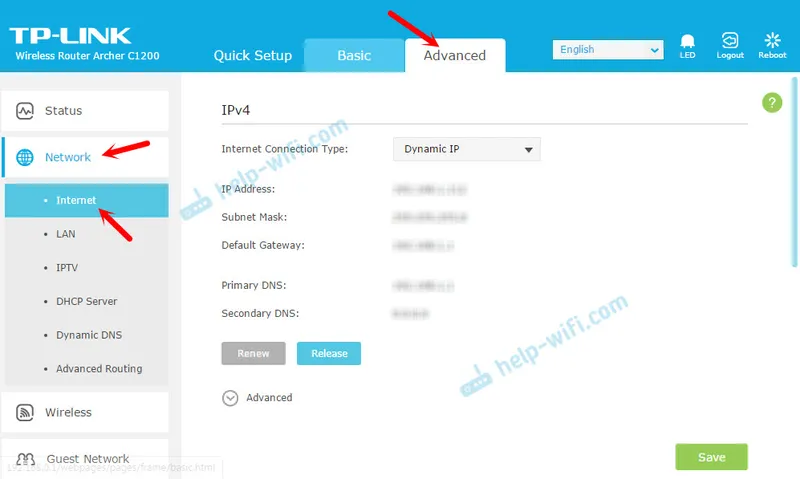
I napredne postavke Wi-Fi mreže (gdje možete promijeniti lozinku, kanal, način rada, širinu kanala itd.):
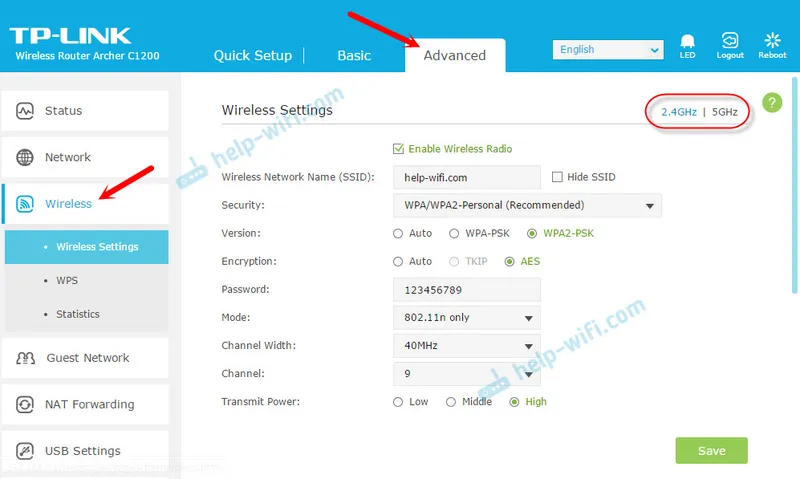
Imamo zasebno uputstvo za promjenu lozinke za Wi-Fi mrežu:
Ako i dalje imate bilo kakvih pitanja ili ste naišli na problem, pitajte u komentarima. Rado ću odgovoriti i pokušati pomoći!